- 软件大小: 6.37MB
- 软件语言: 简体中文
- 软件类别: 国产软件 | 聊天工具
- 运行环境: Xp/Vista/Win7/Win8/WinAll
- 授权方式: 免费版
-
软件等级:

- 更新时间: 2015/12/27 3:07:12
- 开 发 商:
软件介绍:
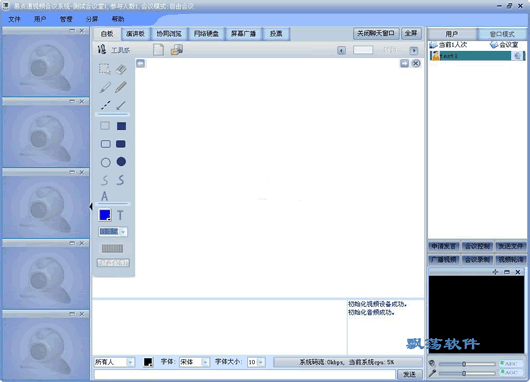
易点通视频会议系统 是一套可以用于学校、企事业单位和培训机构等在互联网和局域网上进行多向音视频实时沟通、远程视频会议、远程教育培训和多媒体资源管理的软件。
易点通视频会议系统功能特点:
1、基于MPEG-4的多媒体技术 采用MPEG-4标准的视频压缩技术,占用带宽比传统H.323视频会议系统更低。适应从56Kbps拨号上网到宽带等的各种网络环境,能提供清晰流畅的视频图像。
2、同时支持的发言人数无限制,最大限度的满足会议需要 利用在业界领先的音频压缩技术,在国内首次研发出多人混音的音频效果。用户在开会过程中,所有与会者可以同时听见多个发言人的声音,让沟通更加流畅。
3、多路视频图像,随时切换任意参会者视频窗口 支持多路视频图像显示,可以同时显示16路视频图像,支持主会场大窗口显示;用户可以随意切换到其他用户的视频图像,或者选择一个视频窗口进行放大。
4、浏览器同步浏览 提供了浏览器协同浏览功能,参加会议的所有用户可以同步地浏览网页。只要用户的电脑上安装了Windows操作系统内含的Internet Explorer浏览器,所有的会议成员就可以同时访问同一个网站的同一个页面,并且,当您点击其中的任何一个超级链接,所有的与会者也能看见新打开的页面。同时所有的Office文档,都可以用同步浏览的方式在演讲板中打开,这些文档格式包括Office、PDF、Visio、AutoCAD、Pagemaker、Photoshop等各种形式的文档,象企业常用的财务报表,都可以实现远程共享。
5、云台控制 在本系统中,不仅可以遥控本机的摄像头,并且主持人还可以远程遥控任一会场的摄像头,可远程对摄像机镜头进行光圈、焦距、景深等控制。可以对云台进行全方位的控制。
6、视频轮询 可实现视频轮询的功能操作,并可设置轮询时间,适用于对各路视频的监控。
7、文档共享,会议过程中协同讨论 可共享多种文档:PowerPoint、Word、Excel、PDF、Visio、AutoCAD、TXT、FLASH及各种影音文件,而且主持人能在各种文档上做标注,主持人授权后,其他人也可以对文档进行修改、标注,实现远程协同办公,实时交流。
8、录制播放功能 与会者可以实时同步录制会议内容,包括多路视音频数据和白板及文字聊天数据,录制的多媒体数据可以进行同步回放。
9、白板交互系统 与会者可以同时在白板上画图、写字、粘贴图片、粘贴编辑好的图形等,并且所有的人都能看到;会议主持人可以对白板使用权限进行控制,可以允许或禁止其他人使用白板。
10、文字交互系统 在文字讨论区,会议成员可以与全体人员或某个人进行文字交谈,当选择对一个人发送信息时,其他会议成员则不能看到。
11、屏幕广播 会议用户可以把自己的计算机屏幕实时广播给其他用户,用户的操作步骤和屏幕图像同步显示在所有接收者的屏幕上,适合于演讲和教学。
12、界面友好,操作简便 系统界面直观、友好,用户无须任何培训便可进行熟练操作和灵活使用,体验音、视频交互和数据交流的强大功能。
13、适应各种网络环境 系统采取了多种机制保证在各种防火墙下都能有解决方案使得网上的视频会议能够无障碍的进行。支持NAT、代理服务器以及各种防火墙,大多数企业在应用时无需更改任何网络配置,就可以将系统部署到企业现有的网络环境中。
易点通视频会议系统使用方法:
一、运行环境:
1、服务端:win2000/2003/xp/vista+sql server2000/2005
2、客户端:win2000/2003/xp/vista+摄像头+麦克风+音箱
3、管理端:win2000/2003/xp/vista+iis5.0以上
二、安装步骤:
第一步:安装服务端ServerSetupV5.0.exe
第二步:安装客户端ClientSetupV5.0.exe
第三步:安装管理端WebSetupV5.0.exe
三、试用帐号:
1、客户端:
服务器IP:服务端IP(试用IP:测试服务器)
登录帐号 登录密码 帐号类型
test1 test1 主持人
test2 test2 出席人
test3 test3 出席人
test4 test4 出席人
test5 test5 出席人
test6 test6 出席人
test7 test7 出席人
test8 test8 出席人
选择会议室:测试会议室1
2、管理端:
用 户 名:admin
用户密码:123456
四、注意事项:
1、如果服务端运行在公网上,需要在路由器上开放以下端口:tcp:5413,5414,7002 udp:10000,10001-10032
2、如果初始化视频设备失败,请正确安装视频驱动程序或选择其它图像大小和模式,图像大小决定视频图像的清晰度,像素越高,图像越清晰,但其占用的带宽就越大;当像素过低时,会出现马赛克现象。正确的处理方法是:当使用小窗口时,采用默认设置;当需要放大显示窗口时,可以将像素调高;当网络环境不太理想时,将视频像素调低或关闭视频。
3、如果初始化音频设备失败,请正确安装声卡驱动程序或选择其它音频采集格式,默认为最先进G723编码模式,但有些用户的PC或终端的声卡不支持这种格式,其他PC或终端也必须调整成相同的编码格式,否则可能出现听不到声音的情况。
4、如果会议声音有杂音,请确定所有用户软件右下角的AEC和AGC(回声消除和自动增益补偿)按钮为绿灯,单击该按钮可实现切换;另外应考虑麦克风与音箱之间的距离以及其他信号的干扰。
5、如果局域网能打开白板和演讲板文件但远程不能,请在服务端本机地址设置中输入路由器IP。
关键字: 远程视频会议软件
